Apple Music ha sido conocida como una gran aplicación que ofrece servicios de transmisión de música a una gran cantidad de oyentes en todo el mundo. Puedes preguntarle a varias personas y la mayoría seguramente te dirán que están usando Apple Music como su proveedor cuando se trata de buena música. ¿Eres suscriptor? Si es así, ¿se ha preguntado alguna vez una solución a este problema?Apple Music no descarga canciones"?
Quizás, también escuchó y leyó sobre el dilema común de la mayoría de las personas cuando se trata de descargar pistas automáticamente: "¿Por qué no puedo descargar ciertas canciones en Apple Music?" Incluso los usuarios de iOS dicen que Apple Music no descargará canciones en computadoras Mac. ¿Hay una solución para esto?
Por supuesto, a todos nos gustaría mantener copias de nuestras canciones favoritas en nuestros dispositivos y tener acceso a ellas desde cualquier lugar aunque no tengamos conexión a Internet. Los suscriptores de Apple Music tienen la capacidad de escuchar canciones sin conexión siempre y cuando paguen la tarifa requerida, pero ¿qué pasa si usted no puede pagar? ¿Tiene alguna forma de mantener esas pistas de Apple Music que ama en su dispositivo iOS (con la versión iOS 13 y cualquier otro sistema operativo), teléfono Android o cualquier otro dispositivo que tenga?
Si no lo sabe, existen soluciones sencillas que puede intentar practicar. Y eso es lo que vamos a discutir en este artículo. Al darte las soluciones básicas, también estaremos compartiendo una herramienta que es capaz de descargar álbumes, pistas, listas de reproducción de Apple Music (incluso si son DRM protegido) con facilidad en caso de que las soluciones comunes no funcionen. Si ha estado buscando una guía como esta durante tanto tiempo, bueno, el tiempo de búsqueda ha terminado porque puede obtener todas las respuestas que necesita aquí.
Contenido del artículo Parte 1. ¿Por qué Apple Music no descarga canciones?Parte 2. ¿Cómo solucionar el problema de Apple Music sin descargar canciones?Parte 3. La mejor manera de guardar canciones descargadas para evitar este problemaParte 4. Para resumirlo todo
"¿Por qué Apple Music no descarga canciones?" Esta es la pregunta habitual de aquellos usuarios de teléfonos Mac e incluso iOS 13 o Android a los que les gusta usar la aplicación Apple Music. Es realmente frustrante que al escuchar noticias sobre una pista recién lanzada (que te gustó tanto), descubras que no puedes guardarlas en tu dispositivo para reproducirlas, incluso si no hay datos presentes o en caso de que no es un suscriptor. ¿Tienes curiosidad por saber las razones por las que no es posible descargar automáticamente pistas de Apple Music en tu dispositivo? Bueno, según la investigación y según los comentarios de muchas personas en las redes sociales e incluso en las plataformas de la comunidad, a continuación se presentan las razones más comunes.
Las anteriores son solo algunas de las razones más comunes por las que Apple Music no descarga canciones en Mac u otros dispositivos como teléfonos Android o iOS. Si ha estado preocupado por el mismo problema, puede solucionarlo siguiendo algunas medidas simples que estamos a punto de compartir en la segunda parte de este artículo.
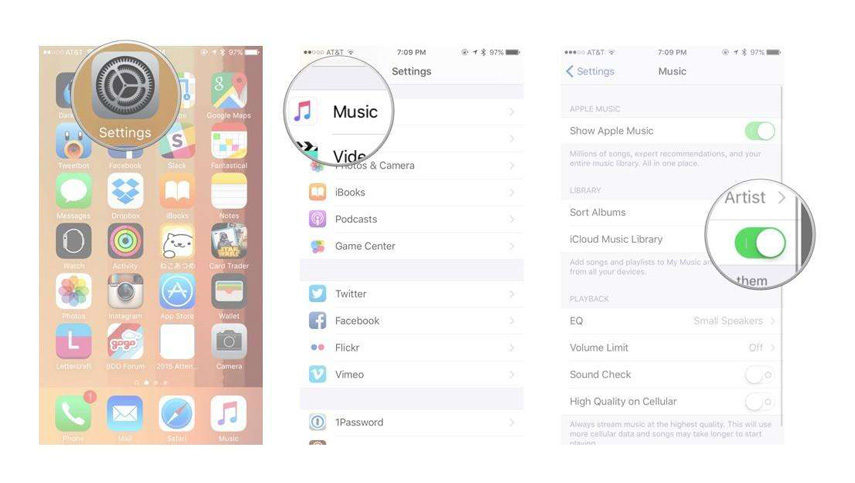
Como hemos mencionado anteriormente, existen numerosas soluciones básicas para este problema: “Apple Music no descarga canciones”. Y puedes probar cualquiera de esos. Para su fácil referencia, hemos recopilado algunos en esta parte del artículo. Si desea probarlos, puede consultar lo siguiente como guía.
Lo más común en lo que todo el mundo pensaría es que la conexión a Internet no es confiable, por eso la descarga automática de canciones no está sucediendo. Bueno, en algunos casos, arreglar tu conexión también funciona como una solución. Asegúrese de verificar si su conexión WiFi o de datos está encendida. Para los usuarios de teléfonos móviles (usuarios de Android e iOS), puede dirigirse a la opción "Configuración" y luego presionar el menú "Música". En la opción "Datos móviles", cambie la barra a "ACTIVADO". El color verde significaría que se ha activado correctamente.
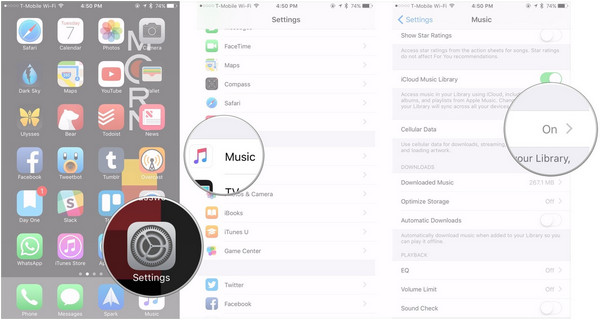
En algunos casos, también surgen problemas debido a la aplicación en sí. En el caso de reiniciar su aplicación Apple Music, simplemente puede cerrar la aplicación y reiniciarla.
Una posible razón por la que no puede descargar canciones de Apple Music es por las otras aplicaciones que actualmente se ejecutan en segundo plano. Para resolver el caso, se recomienda el siguiente procedimiento.
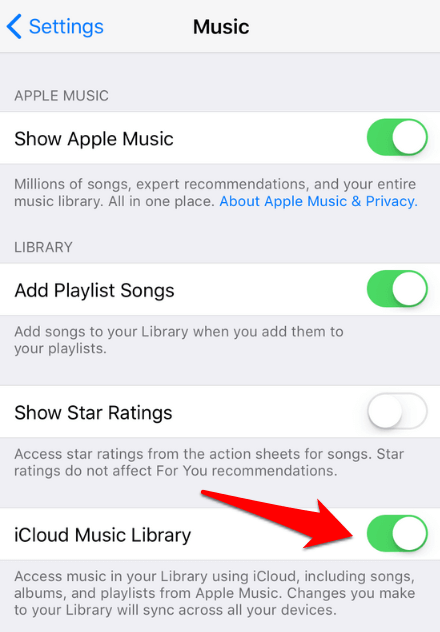
La ID de Apple que está utilizando se considera una clave de acceso a su aplicación Apple Music, por lo que también puede intentar cerrar sesión en su cuenta y volver a iniciar sesión. Aquí sabrás como podrás hacerlo.
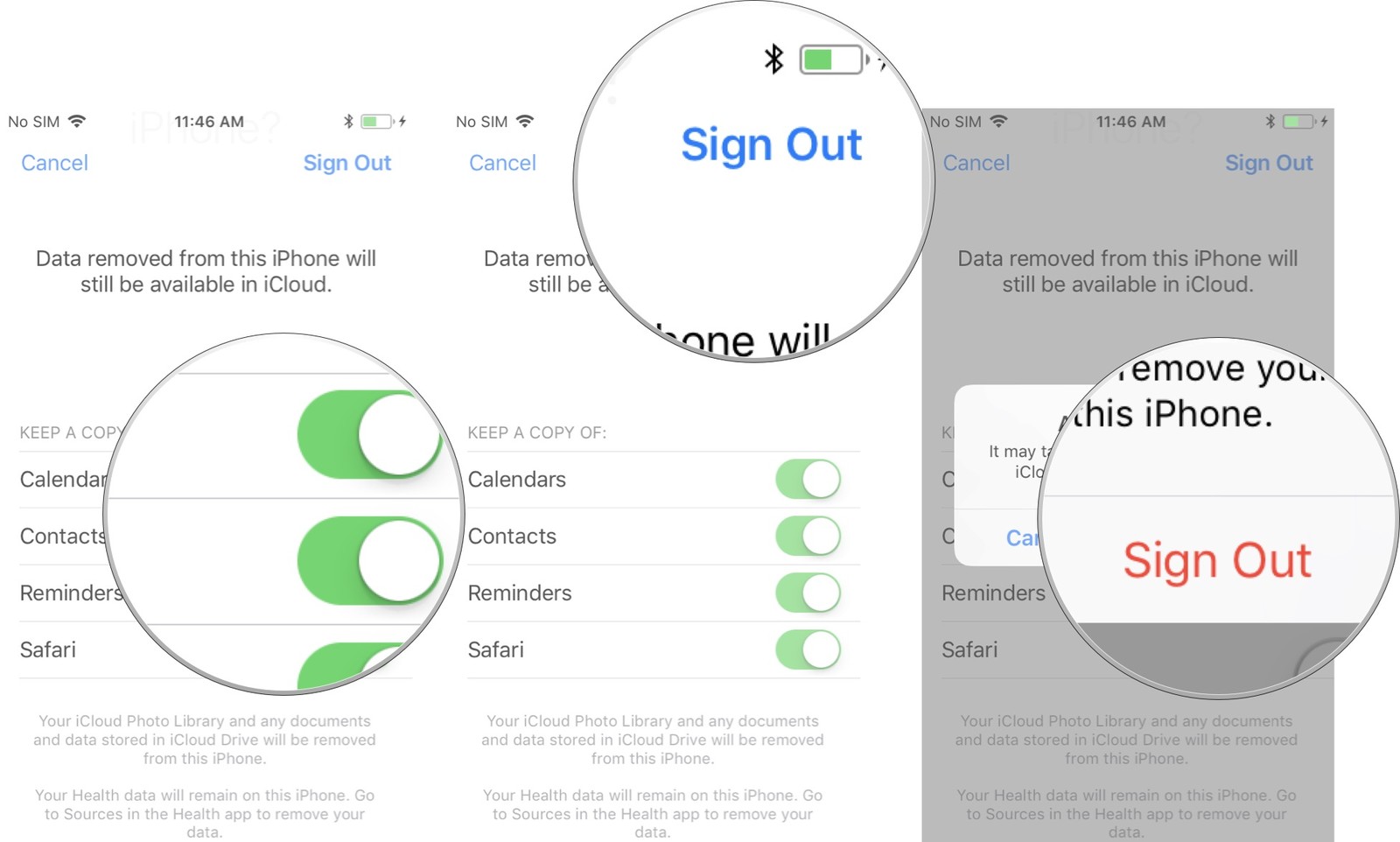
También podría haber casos en los que el problema radique en su propia aplicación Apple Music. Podría ser necesario instalar las nuevas actualizaciones. Para ver si es necesario, puede seguir el procedimiento a continuación.
Además, hay casos en los que la aplicación Apple Music requiere una versión de iOS mucho más reciente. También puede intentar considerar el procedimiento de actualización del software de su teléfono. Si no está seguro de cómo hacerlo, simplemente vaya a la opción "Configuración" y diríjase a la pestaña "General". Verá la opción que dice "Actualización de software". Aquí, verá si hay actualizaciones listas para instalar en su teléfono. Solo necesita presionar el botón "Instalar ahora" para continuar. Esto puede llevar algún tiempo dependiendo de la fuerza de su conexión a Internet.
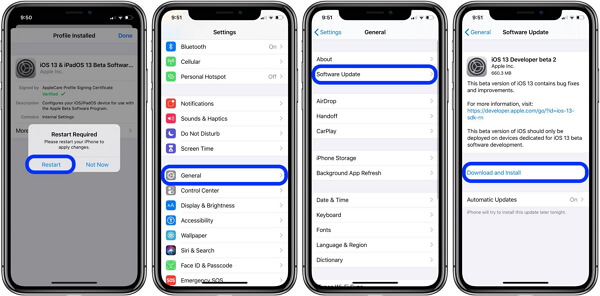
Una vez hecho esto, diríjase inmediatamente a la aplicación Apple Music para probar si la descarga funcionaría ahora.
Aparte de los mencionados anteriormente, ¿hay alguna otra forma de resolver este problema: "Apple Music no descarga canciones en Mac"? ¡Bueno, por supuesto que hay! Solo necesita asegurarse de que lo que va a utilizar sea la aplicación de software de terceros adecuada y capaz. Para obtener más información sobre esta herramienta, puede consultar la tercera parte de esta publicación.
En caso de que alguna o todas las soluciones básicas anteriores no funcionen y aún así, se esté haciendo esta pregunta: "¿Por qué Apple Music no descarga canciones?", Entonces tal vez debería intentar buscar la ayuda de este TuneSolo Apple Music Converter. Si no está familiarizado con esta herramienta, ¿cuáles son las cosas que hacen de esta aplicación de software la mejor opción entre las muchas que están disponibles en la web? Estas son las mejores características que puede disfrutar al usar este TuneSolo Convertidor de música de Apple.
Además de presentar las características de esta herramienta, también tenemos una guía aquí que puede usar en caso de que intente descargar canciones de Apple Music usando esto. Antes de continuar, debe asegurarse de que sus aplicaciones Apple Music e iTunes no se estén ejecutando en segundo plano para garantizar que el procesamiento a través de TuneSolo Apple Music Converter sería un éxito.
Ahora, aquí hay una descripción general de las instrucciones sobre cómo arreglar Apple Music sin descargar canciones:
Aunque estos son fáciles de entender, por supuesto, todavía tenemos un procedimiento detallado para usted. Puede consultar los siguientes textos siguientes.

Primero, cumpla con todos los requisitos que necesita para completar el proceso de instalación. Una vez hecho esto, puede tener la herramienta instalada en su computadora y ejecutarla. Una vez que vea esa interfaz principal, puede continuar y continuar con el segundo paso.
Ahora, puede cargar las canciones de Apple Music que desea descargar. Dado que esta aplicación admite la conversión por lotes, puede agregar tantas canciones como desee. Una vez hecho esto, elija un formato que sea compatible con la mayoría de los reproductores multimedia. Hay muchos formatos compatibles, así que elija uno que crea que es compatible con muchos dispositivos. También puede modificar algunas configuraciones de salida y definir una ruta de salida para asegurarse de que pueda ver inmediatamente los archivos convertidos una vez que se haya completado el proceso.

Finalmente, presione el botón "Convertir" que puede ver en la parte inferior de la página. Esto le permitirá convertir todas las canciones importadas de Apple Music que desee. Tenga en cuenta que la protección DRM se eliminará mientras la conversión esté en curso. Después de unos minutos, esos archivos estarán listos para descargarse. ¡El problema finalmente está resuelto! ¡Ahora puedes guardar las canciones de Apple Music en tu dispositivo para siempre!

No hay nada de qué preocuparse por esta preocupación: "¿Por qué Apple Music no descarga canciones?" porque además de las soluciones básicas y comunes, puedes pedir la ayuda de una herramienta confiable como esta TuneSolo Apple Music Converter! Que más necesitas? ¿O tiene alguna otra solución en mente que desee compartir con otros lectores? Estaremos encantados de ver algunos comentarios en la siguiente sección.
Inicio
Apple Music Converter
Apple Music no descarga canciones: ¿hay alguna solución?
Comentarios(0)
Responder
1.Tu nombre
2.Tu correo electrónico
3.Tu reseña
Copyright © 2025 TuneSolo Software Inc. Todos los derechos reservados.
Comente
1.Tu nombre
2.Tu correo electrónico
3.Tu reseña
Enviar